Rechtschreibprüfung bei Collabora Online, Nextcloud und im Browser
Nach ein paar Updates habe ich wieder einmal geprüft, ob denn die Rechtschreibprüfung von Collabora Online in der Nextcloud mittlerweile funktioniert. Die guten Nachrichten sind, dass es nun klappt. Früher funktioniert das nicht und ich weiß ehrlich gesagt nicht ganz genau, seit welcher Version es nun klappt. Trotzdem möchte ich dazu ein paar Anmerkungen machen.
Normalerweise verwende ich LanguageTool
Ich möchte zunächst anmerken, dass ich die Premium-Version von LanguageTool benutze. Aber auch die normale und kostenlose Version funktioniert ziemlich gut und ich springe sogar zwischen den Versionen. Das liegt daran, dass es von der Offline-Version für LibreOffice keine Premium-Version gibt. Für den Browser ist die Premium-Variante für mich aber angenehmer.
Zu den Vorteilen der Premium-Version gehören, dass ich viel mehr Zeichen überprüfen kann. Bei sehr langen Beiträgen lässt sich die Rechtschreibprüfung also nicht im Stich. Weiterhin erkennt die kostenpflichtige Version mehr Fehler und weist mich auch auf Probleme bei der Grammatik hin. Lange Rede … es spart mir tatsächlich Zeit.
Die Online-Version via Browser-Plugin überträgt zwar Daten, aber ich muss mich nicht um Updates kümmern. Das hat schon auch Vorteile.
Rechtschreibprüfung bei CODE funktioniert
Wie gesagt, ist es zunächst angenehm, dass die Rechtschreibprüfung für Deutsch nun funktioniert. Ich nehme einfach meine alte Test-Datei und kopiere noch den Beispieltext von LanguageTool hinein. Die Sprache des Dokuments ist auf Deutsch eingestellt und ich bekomme nun Hinweise auf Probleme bei der Rechtschreibung.
Dem aufmerksamen Leser wird sicher nicht entgangen sein, dass allerdings nicht alle Probleme im Text gefunden wurden. Das gilt vor allen Dingen für den Beispieltext von LanguageTool.
Ich habe das Browser-Plugin installiert, aber es dringt nicht bis zu Collabora Online vor. Das ist sehr schade. Im einfachen Texteditor der Nextcloud klappt das übrigens. Da werde ich auf Umgangssprache, doppelte Wörter und so weiter hingewiesen.
Was soll ich denn nehmen?
Tja, das kann man wie so oft nicht pauschalisieren. Es kommt darauf an, was Du hast und was Du machst.
Auf jeden Fall ist es so, dass die Rechtschreibprüfung in Collabora Online auch dann funktioniert, wenn Du an einem fremden Rechner sitzt. Schließlich ist sie unabhängig von Browser-Plugins. Die groben Schnitzer findet die Rechtschreibprüfung von Collabora Online. Beim Probelesen des Textes musst Du eben besser aufpassen.
Fehler unter Collabora Online korrigierst Du, indem Du mit der rechten Maustaste auf das falsche Wort klickst. Dann bekommst Du eine Auswahl.
Allerdings muss man schon sagen, dass LanguageTool hier wirklich eine ganze Ecke besser ist. Hast Du das Browser-Plugin installiert und es handelt es sich um einen neuen Text, würde ich ihn vielleicht zunächst im Texteditor schreiben.
Man muss aber auch in Betracht ziehen, wie sensibel der Text ist. Du musst Dir auch überlegen, ob Teile Deines Werkes durch das Internet geschickt werden soll, um auf Fehler überprüft zu werden.
Weitere Methoden, um die Rechtschreibung zu prüfen
Das LanguageTool funktioniert mit Google Docs ganz gut. Aber damit wird das eigene Online-Office irgendwie obsolet. Ich weiß aber, dass es gut funktioniert, da einige Leute darauf bestehen, mit Google Docs zu arbeiten. In diesem Zusammenhang kann ich übrigens auch bestätigen, dass das Offline-Plugin von Google Docs mit Brave funktioniert. Diese Offline-Funktion von Google Docs hat schon auch seinen Reiz, muss ich gestehen.
Dir bleibt natürlich auch die Möglichkeit, den Text direkt auf der Website von LanguageTool überprüfen zu lassen. Du kannst ihn dort einfach in das entsprechende Feld kopieren.
Eine weitere Option ist der Duden-Mentor, bei dem Du als Gast allerdings lediglich 800 Zeichen kostenlos überprüfen kannst, mit Anmeldung darfst Du 1500 gratis prüfen. 40.000 Zeichen kosten fast 15 € pro Monat und hier ist LanguageTool wesentlich günstiger – es kostet circa ein Drittel.
Von LanguageTool gibt es auch eine Offline-Version für den Desktop. Wie gut die ist, hängt aber davon ab, ob Du zusätzliche Daten (8 GByte) installierst. Einen Vergleich zu den verschiedenen Versionen findest Du hier.
Eine Eierlegende Wollmilchsau scheint es derzeit leider nicht zu geben. Egal in welche Richtung ich das Thema drehe, scheine ich immer einen Kompromiss eingehen zu müssen. Ich bin grundsätzlich froh, dass die Rechtschreibprüfung nun bei Collabora Online in der Nextcloud funktioniert, da es für mich derzeit nur eine Backup-Lösung ist. Mit LanguageTool und LibreOffice komme ich auch gut zurecht.
Die Online-Prüfungen haben aber ebenfalls Vorteile, da sie gefühlt mehr Fehler finden und eine Korrektur meist schneller ist.
Grundsätzlich kann man aber festhalten, dass die Dinge in diesem Bereich immer besser werden. Seien wir also froh, dass uns Software heutzutage schon sehr viel Arbeit abnimmt und uns das Leben wirklich leichter macht. Welche Lösung(en) Du nimmst und wie Du sie einsetzt, musst Du selbst wissen. Alternativen zu haben, ist nie verkehrt. Außerdem hindert Dich nichts daran, die Lösung an die jeweilige Situation anzupassen, richtig?

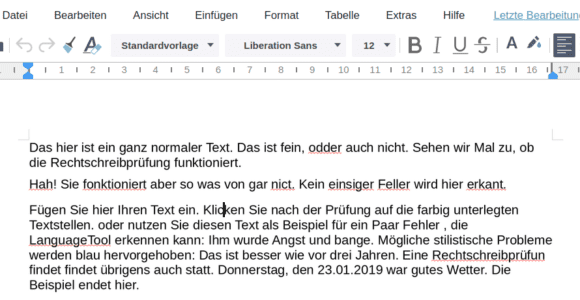
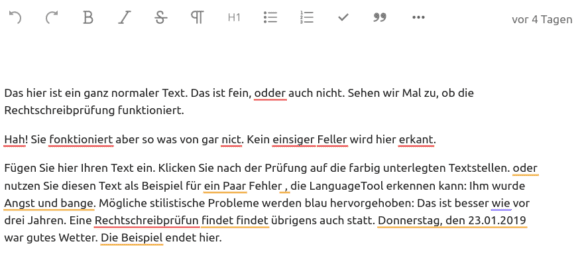
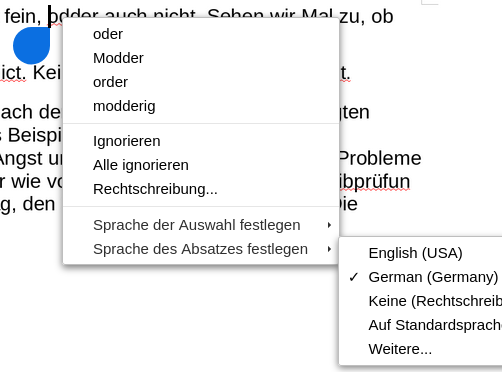
 Alle Kommentare als Feed abonnieren
Alle Kommentare als Feed abonnieren




















